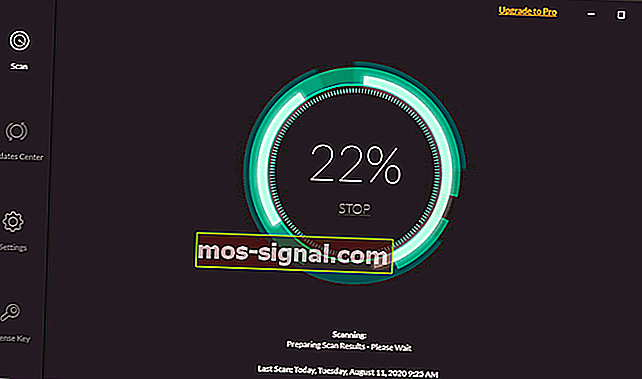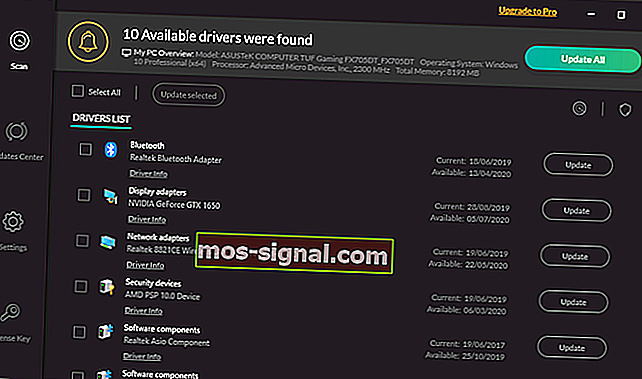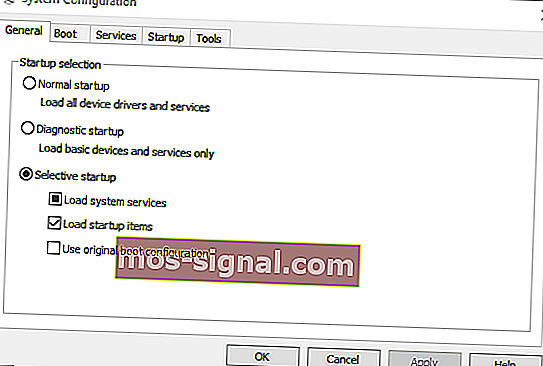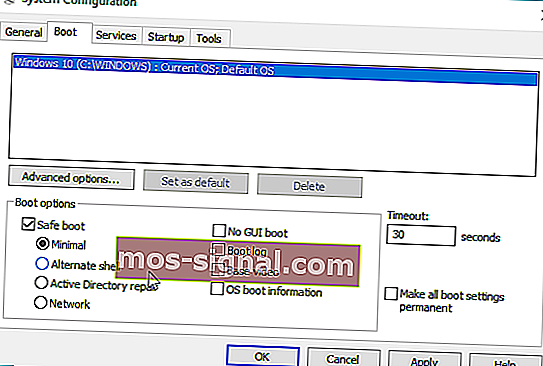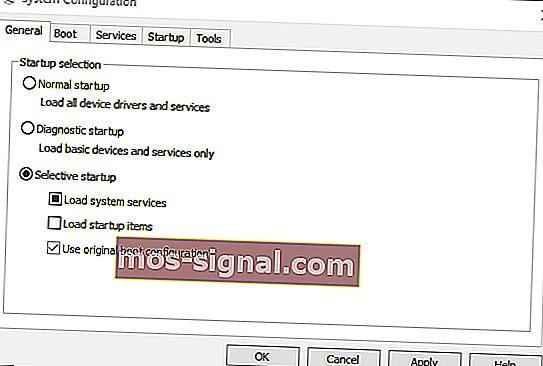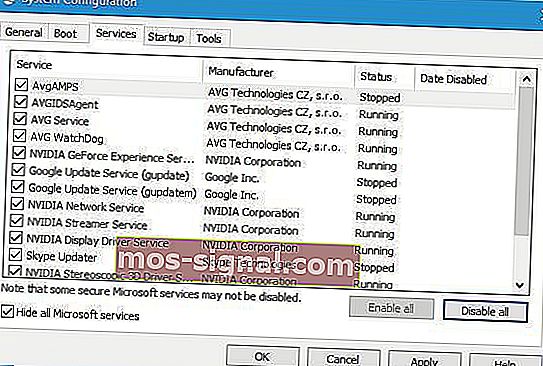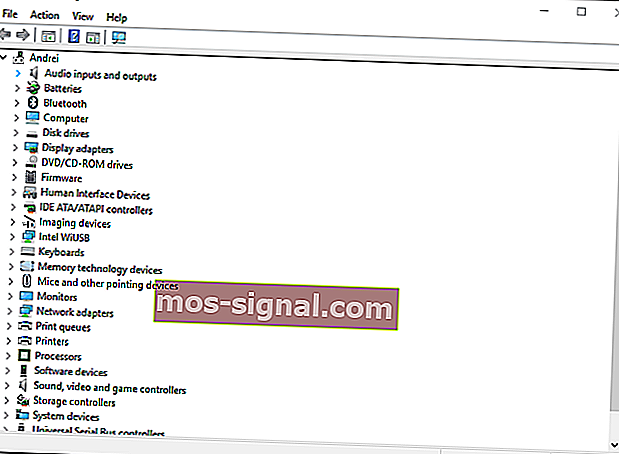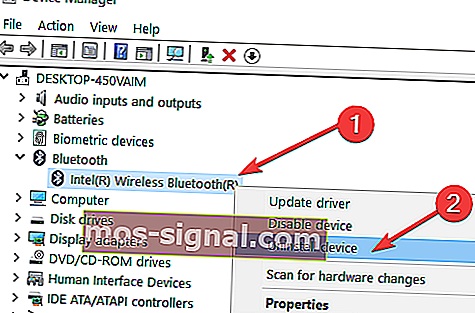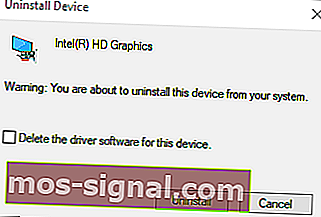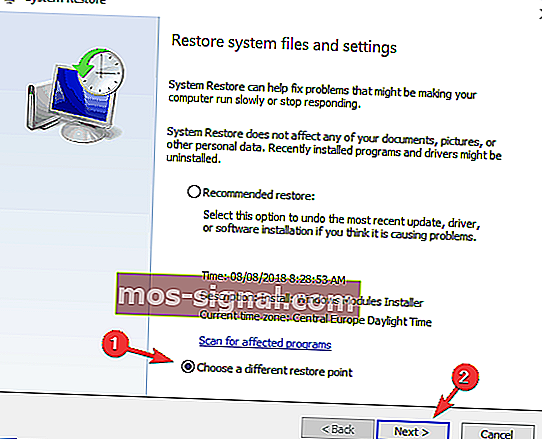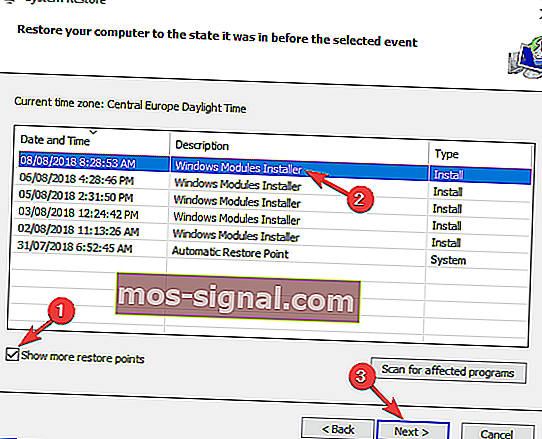תיקון: Windows 10 משנה את הרזולוציה לבד
- משתמשים רבים דיווחו כי הגדרות הרזולוציה של Windows 10 משתנות אוטומטית כאשר הם מפעילים מחדש את המכשירים שלהם.
- עקוב אחר רשימת הפתרונות שלנו להלן צעדים לפתרון הבעיה.
- תוכל למצוא מדריכים נרחבים עוד יותר בדף שלנו לפתרון בעיות.
- המאמרים שלנו ב- Windows 10 Hub יעזרו בטיפים וטריקים נוספים למחשב הנייד Windows 10 שלך, אז בדוק את זה.

הגדרת הרזולוציה של Windows 10 בדרך כלל אינה מגדירה את עצמה מחדש. עם זאת, ישנם משתמשים שאמרו כי הרזולוציות של מכשיר ה- VDU שלהם משתנות מהגדרת ברירת המחדל בכל פעם שהם מפעילים את Windows.
לאחר התאמת רזולוציית התצוגה להגדרה גבוהה יותר, לאחר מכן היא נפתחת לרזולוציה נמוכה יותר לאחר שהמשתמשים מפעילים מחדש את Windows. זהו נושא קצת מביך שמתעורר עבור משתמשים מסוימים.
שינוי הרזולוציה יכול לרוב לנבוע ממנהלי התקני כרטיס גרפי שאינם תואמים או פגומים ואופציית הווידאו Base .
בנוסף, תוכנות צד שלישי מתנגשות עשויות להתאים את הרזולוציה. במאמר זה נראה כיצד ניתן לתקן את הרזולוציה ב- Windows 10 כאשר היא משתנה אוטומטית.
תוכן עניינים:
- עדכן את הנהגים שלך
- בטל את הבחירה באפשרות הווידאו הבסיסית
- נקה את האתחול של Windows
- עדכון מנהל ההתקן של כרטיס המסך החוזר
- התקן מחדש את מנהל ההתקן של כרטיס המסך
- שחזר את Windows לתאריך מוקדם יותר
מה אוכל לעשות אם Windows 10 משנה את הרזולוציה בפני עצמה?
1. עדכן את מנהלי ההתקן שלך

שינוי הרזולוציה יכול לרוב לנבוע ממנהלי התקנים של כרטיסים גרפיים שאינם תואמים או פגומים, כך שזה יכול להיות רעיון טוב לוודא שהם מעודכנים.
באפשרותך לעדכן את מנהלי ההתקן בכרטיס באמצעות תוכנה ייעודית, כגון DriverFix.
להלן השלבים שעליך לבצע:
- הורד את DriverFix והפעל את הכלי.
- המתן עד ש- Driverfix יסרוק את המחשב האישי שלך.
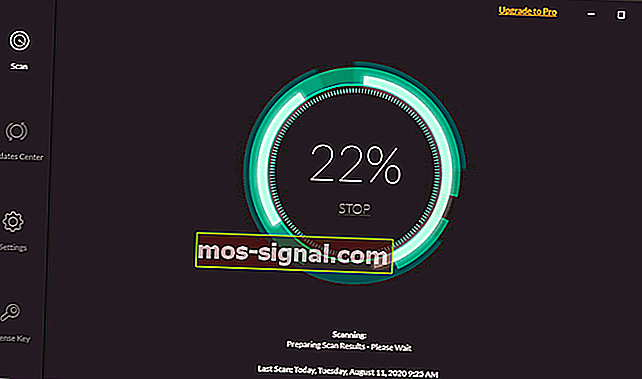
- בחר את מנהלי ההתקן של כרטיסי המסך מהרשימה שלך.
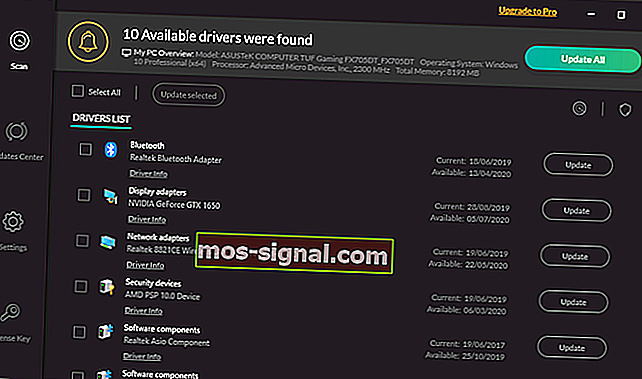
- המתן בזמן ש- DriverFix עוסק בנהגים שלך.
- הפעל מחדש את המחשב האישי שלך.

DriverFix
עדכן את מנהלי ההתקן של כרטיסי המסך עם הכלי המדהים הזה ומנע מ- Windows 10 לשנות את הרזולוציה באופן אוטומטי תקופת ניסיון בחינם השג אותה עכשיו2. בטל את הבחירה באפשרות הווידיאו הבסיסית
- לחץ על מקש Windows + X.
- לחץ על הפעל בתפריט כדי לפתוח אביזר זה.
- הזן את msconfig ב- Run ולחץ על הלחצן OK .
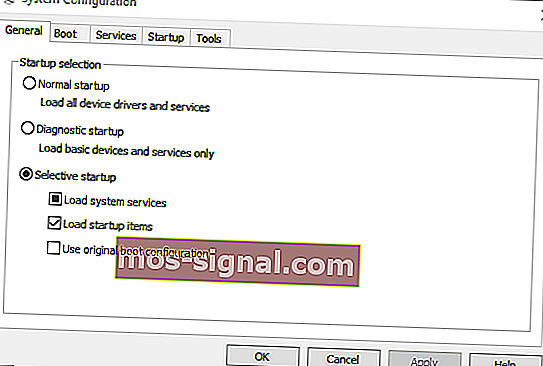
- לאחר מכן לחץ על הכרטיסיה אתחול בחלון תצורת המערכת.
- בטל את הבחירה בתיבת הסימון וידאו בסיסי .
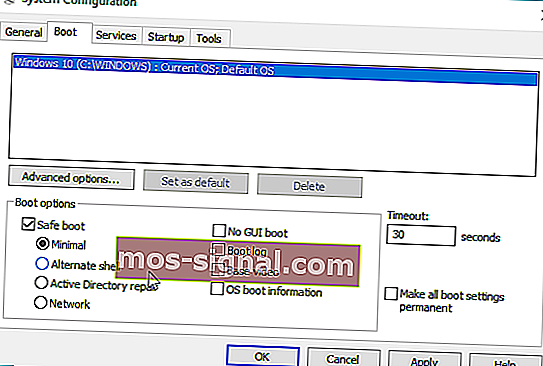
- לחץ על כפתור החל כדי לאשר את ההגדרות החדשות.
- לחץ על אישור כדי לסגור את החלון.
- הפעל מחדש את החלונות לאחר סגירת תצורת המערכת.
3. נקה אתחול Windows
- פתח את הפעל באמצעות מקש Windows + מקש הקיצור R.
- הזן את msconfig ב- Run ולחץ על OK .
- לחץ על לחצן הבחירה סלקטיבי להפעלה בכרטיסייה כללי.
- בטל את הבחירה בתיבת הסימון טען פריטי הפעלה .
- בחר את שירותי מערכת Load ו תצורת אתחול המקורי השתמש באפשרויות.
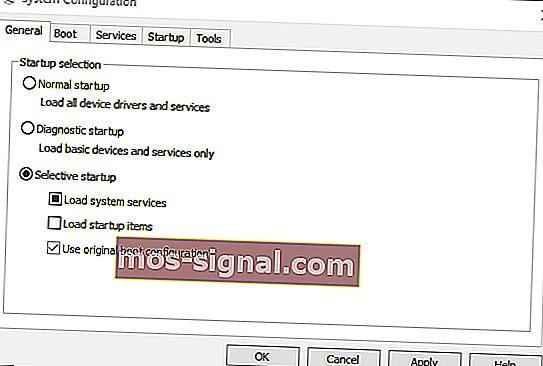
- בחר בכרטיסייה שירותים ולחץ על הסתר את כל שירותי Microsoft .
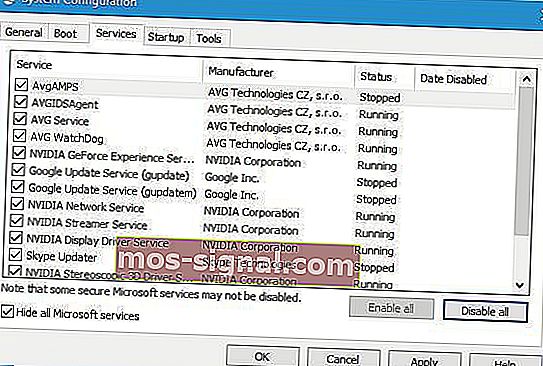
- לחץ על כפתור השבת הכל .
- בחר באפשרות החל ולחץ על כפתור אישור .
- לאחר מכן בחר באפשרות הפעל מחדש בחלון תצורת המערכת.
4. עדכון מנהל ההתקן של כרטיס המסך החוזר
- לחץ על מקש Windows + R להפעלת הפעלה.
- לאחר מכן הזן devmgmt.msc ב- הפעלה ולחץ על אישור .
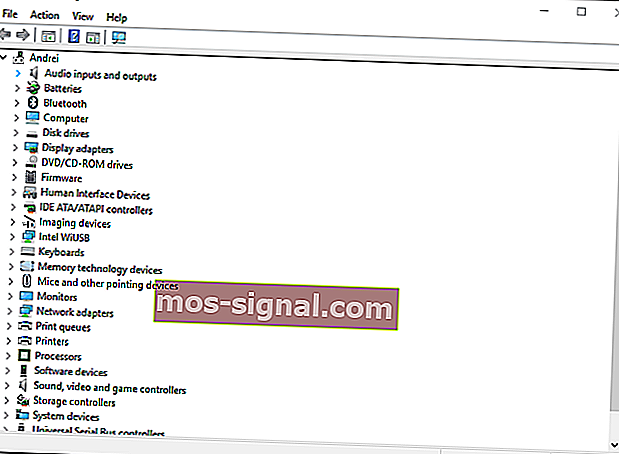
- לחץ פעמיים על מתאמי תצוגה.
- לחץ לחיצה ימנית על כרטיס המסך ובחר מאפיינים .

- לאחר מכן לחץ על כפתור הנהג החזר אחורה בכרטיסייה מנהל התקן.
5. התקן מחדש את מנהל ההתקן של כרטיס המסך
- פתח את חלון מנהל ההתקנים .
- הרחב את הקטגוריה של מתאמי תצוגה.
- לחץ לחיצה ימנית על כרטיס המסך ובחר באפשרות הסר התקנה של התקן .
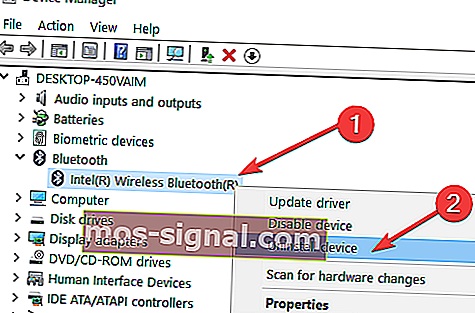
- בחר באפשרות מחק את תוכנת מנהל ההתקן עבור התקן זה בתיבת הדו-שיח הסר התקנה.
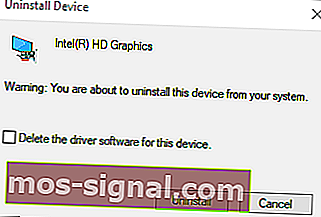
- לחץ על כפתור הסר התקנה .
- Windows תתקין אוטומטית מנהל התקן של כרטיס מסך בעת הפעלה מחדש של שולחן העבודה או המחשב הנייד.
6. שחזר את Windows לתאריך מוקדם יותר
- פתח את הפעל באמצעות מקש Windows + מקש הקיצור R.
- הזן תקלות בתיבת הטקסט של Run ולחץ על Enter.
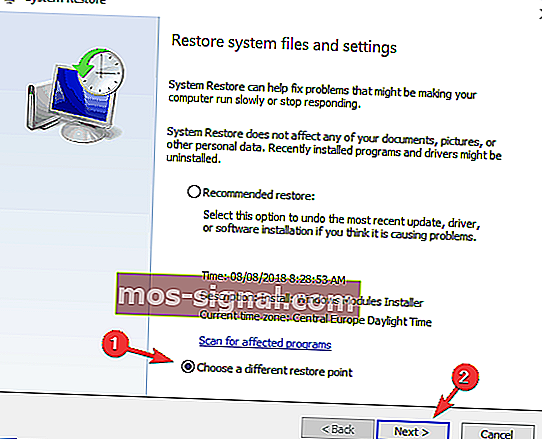
- לחץ על האפשרות בחר נקודת שחזור אחרת ברדיו ולחץ על הלחצן הבא .
- בחר בתיבת הסימון הצג עוד נקודות שחזור .
- בחר נקודת שחזור רשומה ולחץ על כפתור הבא .
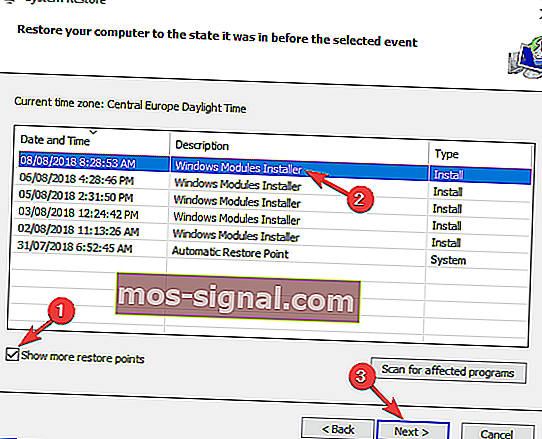
- לחץ על כפתור סיום כדי לאשר את נקודת השחזור שבחרת והחזר את מערכת ההפעלה לאחור.
אלה חלק מהתיקונים שמשתמשים תיקנו איתם את רזולוציית התצוגה. בנוסף לתיקונים אלה, כיבוי שומר המסך ומצב הפעלה מהיר עשוי גם לפתור את הבעיה.
אם יש לך הצעות או המלצות נוספות, יידע אותנו בסעיף ההערות למטה.
הערת עורך: הודעה זו פורסמה במקור באוקטובר 2018 ומאז שופצה ועדכנה בספטמבר 2020 לרעננות, דיוק ומקיף.